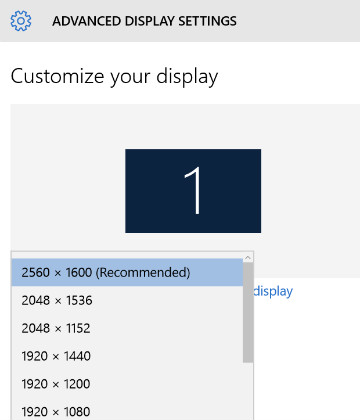หลังจากการกลับมาอย่างยิ่งใหญ่ของเกม Ragnarok Online ที่เปิดให้เล่นมาแล้วกว่า 3 สัปดาห์ แต่เนื่องจากเกมนี้ก็อายุกว่า 14 ปีแล้ว หลายคนอาจประสบปัญหาในการเล่นเกมนี้บนเครื่องคอมพิวเตอร์ที่มีจอความละเอียดสูงเกินไป ทำให้ส่วนประกอบต่าง ๆ ของเกมเล็กมาก ผมมี 3 วิธีช่วยให้เล่นได้สะดวกขึ้นมาแนะนำครับ
วิธีที่ 1 ตั้งค่าความละเอียดหน้าจอให้เล็กลง
วิธีพื้นฐานที่จะทำให้สามารถเล่นเกมนี้ได้คือการปรับความละเอียดหน้าจอให้เล็กลงครับ โดยถ้าหน้าจอของเรามีความละเอียดสูงมาก ๆ แนะนำให้ปรับลงประมาณครึ่งหนึ่งของหน้าจอ เพื่อการแสดงผลที่สมบูรณ์สวยงาม แต่ถ้าครึ่งมันเล็กเกินไปก็ปรับขึ้นมาอีกเล็กน้อยได้ครับ จากนั้นก็ปรับความละเอียดของตัวเกมได้ตามต้องการ วิธีนี้สามารถใช้ได้ทั้งการเล่นแบบ full screen และ windowed ครับ แต่มีข้อเสียเล็กน้อยคือเราอาจต้องคอยปรับความละเอียดจอไปมา หรือไม่ก็ต้องใช้หน้าจอความละเอียดต่ำกว่าหน้าจอ ซึ่งบางคนอาจไม่ชอบที่จะใช้งานแบบนี้ครับ
วิธีที่ 2 ตั้งค่า compatibility
สำหรับคนที่ไม่ชอบการลดความละเอียดหน้าจอลง การพยายามปรับความละเอียดของเกมให้ตรงกับหน้าจออาจทำให้ส่วนประกอบของเกมเล็กไปหมด แต่ถ้าปรับให้เกมเล็กกว่าหน้าจอจะเกิดอาการแบบนี้
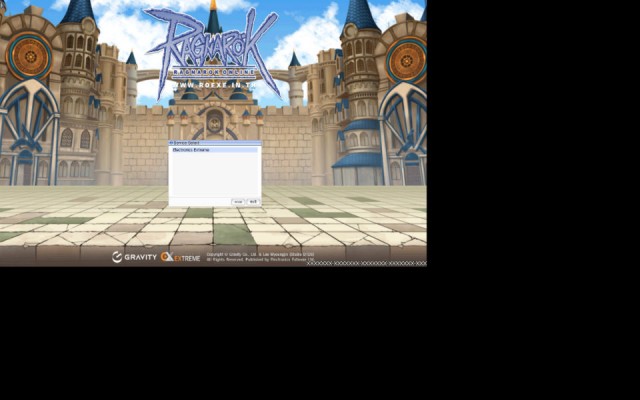 การทำให้เล่นเกมแบบเต็มจอได้โดยไม่ต้องลดความละเอียดของระบบลง ให้ทำตามวิธีนี้ครับ (ใช้ได้เฉพาะการเล่นแบบ full screen)
การทำให้เล่นเกมแบบเต็มจอได้โดยไม่ต้องลดความละเอียดของระบบลง ให้ทำตามวิธีนี้ครับ (ใช้ได้เฉพาะการเล่นแบบ full screen)
- คลิกขวาที่ shortcut ของเกม แล้วเลือก Properties
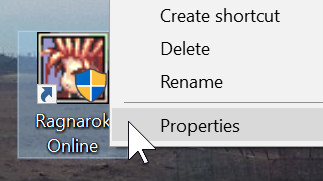
- ไปที่แท็บ Compatibility แล้วติ๊กถูกที่ Disable display scaling on high DPI settings แล้วคลิก OK ออกมา
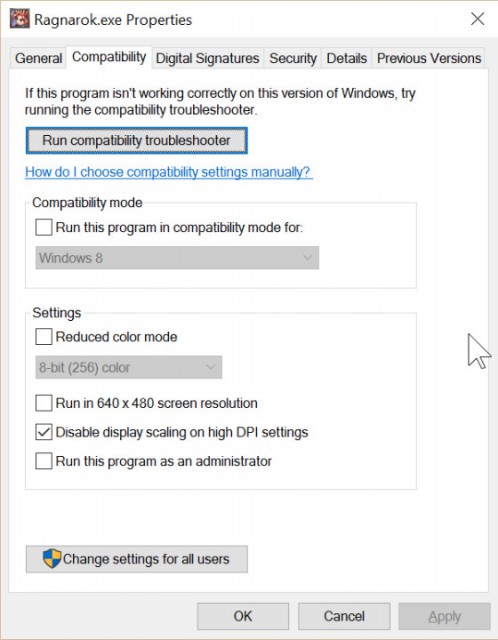
- จากนั้นก็เข้าเกมด้วย shortcut ที่ตั้งค่านี้ ก็จะได้ภาพที่ออกมาขยายพอดีจอ โดยถ้ายังไม่ได้ผล ให้ลองปรับความละเอียดของตัวเกมขึ้นและลงดูเล็กน้อย จะเจอความละเอียดที่ทำให้แสดงผลได้พอดี โดยที่ไม่ต้องปรับความละเอียดของระบบให้เเสียเวลาครับ
วิธีที่ 3 ใช้แว่นขยายไปเลยครับ
ไม่ได้อ่านผิดครับ ผมจะแนะนำให้ใช้โปรแกรมแว่นขยายในการเล่นเกมจริง ๆ ครับ วิธีนี้เหมาะสำหรับคนที่ไม่สะดวกจะเล่นแบบ full screen เพราะชอบสลับไปมาเพื่อโซเชียลหรืออะไรก็ตามแต่ ซึ่งเป็นวิธีที่ผมเองก็ใช้อยู่ทุกวันสำหรับเกมนี้ โดยใช้โปรแกรมแว่นขยาย Windows Magnifier มาช่วยครับ ซึ่งต้องมีการตั้งค่าเล็กน้อยตามนี้เลยครับ
- ตั้งค่าความละเอียดหน้าจอของเกมให้เท่ากับครึ่งหนึ่งของความละเอียดของระบบ หรือน้อยกว่าเล็กน้อย สำหรับผมเลือกเป็น 1280×800 px เนื่อจากเครื่องของผมนั้นเป็นหน้าจอขนาด 2560×1600 px ครับ
- ตั้งค่าให้เกมให้ไม่แสดงผลแบบ Fullscreen แล้วเปิดใช้โหมด Mouse Exclusive

- กด [Windows] + [เครื่องหมายบวก] เพื่อเรียกโปรเกม Windows Magnifier ขึ้นมา
- กดปุ่ม Options รูปเฟืองบน Windows Magnifier แล้วเลือก Have magnifier follow text insertion point เพียงอย่างเดียว โดยตัวเลือกนี้จะทำให้แว่นขยายไม่เลื่อนตามเคอร์เซอร์ของเมาส์
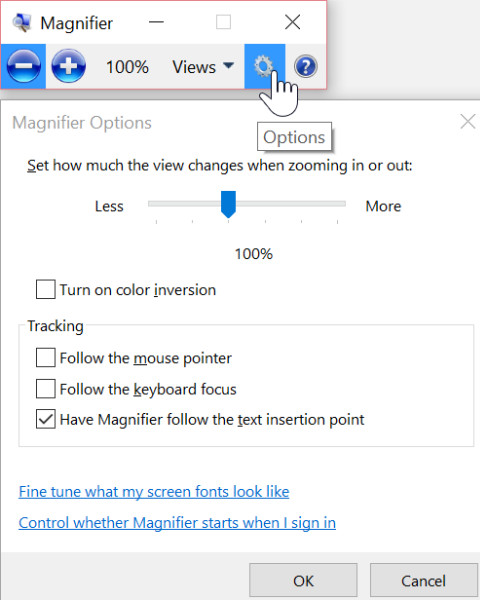
- เปิดเกมแล้วเลื่อนหน้าจอให้อยู่ตรงกลางหน้าจอพอดี จากนั้นกด [Windows] + [เครื่องหมายบวก] อีกครั้งเพื่อซูมเข้าเป็น 200%
- ถ้าหน้าจอยังไม่อยู่ตรงกลาง สามารถปลดล็อกเคอร์เซอร์ของเมาส์ได้โดยกดปุ่ม [Windows] หนึ่งครั้ง แล้วเลื่อนหน้าจอตามปกติ โดยแนะนำว่าให้ค่อย ๆ เลื่อนทีละน้อยแล้วปล่อยเมาส์ เพื่อหาจุดที่เหมาะสมที่สุดครับ
- เมื่อต้องการสลับไปทำอย่างอื่นก็เพียงกด [Windows] + [เครื่องหมายลบ] เพื่อซูมออก แล้วกด [Alt] + [Tab] เพื่อสลับโปรแกรมตามปกติได้เลยครับ
เท่านี้ก็จะทำให้สามารถเล่นเกมได้เต็มจอ และภาพไม่แตกแล้วครับ เท่าที่ผมทดลองวิธีนี้ ถ้าใช้เป็นการซูมขนาด 150% หรือ 250% จะทำให้ภาพแตกเล่นไม่ได้ ทำให้วิธีนี้เหมาะกับหน้าจอที่ความละเอียดค่อนข้างสูงมาก ถ้าไม่อย่างนั้นจะทำให้ต้องใช้ความละเอียดของเกมที่เล็กเกินไป แต่ยังไงก็สามารถทดลองกันได้ตามสะดวกครับ
วิธีไหนได้ผลหรือไม่ได้ผลยังไงก็มาแบ่งปันกันได้นะครับ